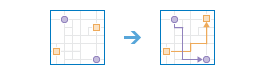Koppla startplatser till destinationer
Koppla startpunkter till destinationer mäter restiden eller avståndet mellan punktpar. Verktyget kan rapportera avstånd som raka linjer, avstånd baserade på ett färdläge som till exempel till fots eller med bil, eller resans varaktighet baserat på färdläge. Med det här verktyget kan du göra följande:
- Beräkna det totala avståndet eller tiden pendlare färdas mellan hem och arbete.
- Mäta hur långt kunder reser för att handla i dina butiker. Använda informationen för att definiera din marknadsräckvidd, i synnerhet när du inriktar dig på annonskampanjer eller väljer nya butiksplatser.
- Beräkna den förväntade körsträckan för din fordonspark. Efteråt köra verktyget Summera inom för att rapportera körsträcka efter delstat eller annan region.
Du anger start- och slutpunkter, och verktyget returnerar ett lager som innehåller ruttlinjer, inklusive mätningar, mellan de kopplade startpunkterna och destinationerna.
Om Använd aktuell kartutbredning är markerat används endast de geoobjekt som är synliga i den aktuella kartutbredningen i analysen. Om alternativet inte markeras används alla geoobjekt i indatalagret, även om de ligger utanför den aktuella kartutbredningen.
Välj punktlager som ska representera startplatser
Välj det punktlager som ska representera startplatsen eller startplatserna. Verktyget har stöd för upp till 5 000 startpunkter och 5 000 destinationer.
Om du väljer ett lager som har exakt en startplats kopplas den till alla destinationer.
Förutom att välja ett lager på din karta kan du välja Välj analyslager i världsatlasen eller Välj analyslager, som du hittar längst ned i listrutan. Då öppnas ett galleri med en samling lager som kan vara praktiska att använda vid många analyser.
Välja destinationslagret
Välj det lager som representerar destinationen eller destinationerna till vilka startpunkterna ska kopplas. Verktyget har stöd för upp till 5 000 startpunkter och 5 000 destinationer.
Om du väljer ett lager som har exakt en destination kopplas alla startplatser till den destinationen.
Om det finns en startpunkt och flera destinationer ansluter verktyget startpunkten till varje destination.
Förutom att välja ett lager på din karta kan du välja Välj analyslager i världsatlasen eller Välj analyslager, som du hittar längst ned i listrutan. Då öppnas ett galleri med en samling lager som kan vara praktiska att använda vid många analyser.
Om det finns flera startpunkter och flera destinationer behövs först två fält som beskriver startpunkts- och destinationsparen: ID-fält i ursprung och Matchande ID-fält i destinationer. Verktyget kopplar startpunkts- och destinationsparen under analysen. Tänk dig exempelvis att du har två startpunkter med ID-fältvärdena Rosanna och Harald och två destinationer med samma ID-värden. Startpunkten Rosanna kopplas till Rosanna-destinationen och Harald kopplas till Harald. Inga andra kopplingar eller mätningar görs.
ID-värdena måste vara unika inom varje lager – exempelvis kan inte destinationslagret ha två Rosanna-värden. Värdena i startpunkts- och destinationslagren måste matcha exakt för att bilda par – Harald kopplas exempelvis inte om värdet är felstavat till Haradl.
Mät
Välj om du vill koppla startpunkter till destinationer via avstånd med raka linjer eller ett färdläge. Utdatarutterna följer vägar eller gångvägar med hänsyn till tillämpliga regler, till exempel enkelriktade gator och förbjudna svängar för bilar eller lastbilar. Vilka färdlägen som är tillgängliga avgörs av organisationens administratör.
Om du väljer Körtid, Körtid på landsbygd eller Tid med lastbil finns det olika sätt att mäta körtiden på.
-
Avmarkera Använd trafik om du vill hitta de snabbaste rutterna som bygger på fasta hastigheter.
Använd det här alternativet om du vill ha ett allmänt körtidsområde i stället för en mätning som beräknas med hjälp av varierande trafikförhållanden under specifika avresetider.
-
Markera Använd trafik om du vill hitta de snabbaste rutterna utifrån en viss starttid och varierande trafikförhållanden. Om du även väljer alternativet Trafik i realtid anges avresetiden från startpunkterna till den aktuella tiden, och aktuella och förutsagda trafikhastigheter refereras från sensorer och feeds när körtidsområdena skapas. De förutsagda trafikvärdena beräknas genom att referera trafikhastigheter i realtid, historik för hastigheter och aktuella förutsättningar, till exempel väder. Trafikhastigheterna förutsägs 12 timmar framåt, så du kan flytta skjutreglaget för att ställa in en avresetid upp till 12 timmar framåt i tiden.
Använd dessa inställningar för trafik i realtid när du vill ta reda på körtider om du åker nu, om du åker om en timme och så vidare.
-
Om du markerar Använd trafik och väljer Trafik baserad på typiska förhållanden för en dag och tid, hittar verktyget de snabbaste rutterna baserat på historiska snitthastigheter för varje femminutersintervall under en vanlig vecka. Resultaten omfattar trafik, men tar inte med aktuella trafikförhållanden och händelser. De aktuella förhållandena kan i hög grad skilja sig från normen.
Du kan använda dessa historiska trafikinställningar för att till exempel fråga ”Hur lång tid tar det normalt att nå dessa destinationer om jag åker klockan 11:30 på en onsdag?”
Den tid du anger refererar till den tidszon där dina startplatser finns. Om du ställer in tiden 08:00 och har två startpunkter, en i New York City och en annan i Los Angeles, genereras rutterna baserat på avresetiden 08:00 Eastern Time respektive 08:00 Pacific Time.
Observera att tiden går och trafikförhållandena ändras medan bilen kör utåt från startplatsen. Verktyget Anslut startpunkter till destinationer tar med dessa variationer i beräkningarna om du markerar Använd trafik, trafikfunktionen stöds dock inte i alla regioner. Klicka på länken Se tillgänglighet i verktyget för att ta reda på om funktionen finns tillgänglig i ditt undersökningsområde.
Tid med lastbil kan använda dynamiska hastigheter baserade på trafik men bara upp till hastighetsbegränsningen för lastbilar. Om t.ex. den dynamiska hastigheten för en väg baserat på trafik i realtid är 110 km/h men hastighetsbegränsningen för lastbilar på vägen är 90 km/h, använder beräkningen 90 km/h för den vägen.
Välj hinderlager
Ange ett eller flera geoobjekt som fungerar som tillfälliga restriktioner (hinder) vid resor på de underliggande gatorna. Du kan ange hindren med hjälp av punkt-, linje eller polygongeoobjekt.
Ett punkthinder kan vara ett nedfallet träd, en olycka, en nedrasad elledning eller någonting annat som fullständigt blockerar trafiken på en specifik plats längs gatan. Det är tillåtet att färdas på gatan men inte genom hindret. Du kan ange att upp till 250 geoobjekt ska fungera som punkthinder.
Ett linjehinder förbjuder resor överallt där hindret korsar gatorna. Till exempel kan en parad eller protestmarsch som blockerar trafiken på flera gatusegment modelleras med ett linjehinder. Om antalet gatugeoobjekt som korsas av alla linjehinder överstiger 500 visas ett felmeddelande i verktyget.
Ett polygonhinder förbjuder resor överallt där polygonen korsar gatorna. En användning för den här typen av hinder är att modellera översvämningar som täcker delar av gatunätet och gör det omöjligt att färdas på vägarna. Om antalet gatugeoobjekt som korsas av alla polygonhinder överstiger 2 000 visas ett felmeddelande i verktyget.
Resultatlagrets namn
Namnet på geoobjektslagret som skapas i Mitt innehåll och läggs till i kartan. Om geoobjektslagret redan finns uppmanas du att ange ett annat namn. Geoobjektslagret kommer att innehålla ett lager för vart och ett av följande objekt: rutter, otilldelade startpunkter och otilldelade destinationer i de fall när vissa startpunkter inte kan kopplas till sina destinationer.
Om du väljer Inkludera ruttlager sparas varje rutt från resultatet även som ett ruttlager. Ett ruttlager innehåller all information för en specifik rutt, till exempel vilka stopp som rutten tilldelats samt vägbeskrivningar. Att skapa ruttlager är praktiskt om du vill dela enskilda rutter med andra medlemmar i din organisation eller om du vill ändra rutter ytterligare med knappen Vägbeskrivning i kartvisaren. Ruttlagren använder geoobjektlagrets namn som prefix, och det ruttnamn som genereras under analysen läggs till för att skapa ett unikt namn för varje ruttlager.
Det maximala antalet ruttlager som kan skapas är 1 000. Om resultatet innehåller fler än 1 000 rutter och Inkludera ruttlager är markerat, skapar verktyget bara utdatageoobjekttjänsten.
Om du använder listrutan Spara resultat i kan du ange namnet på en mapp i Mitt innehåll där geoobjektlagret och ruttlagren (om de skapas) ska sparas.